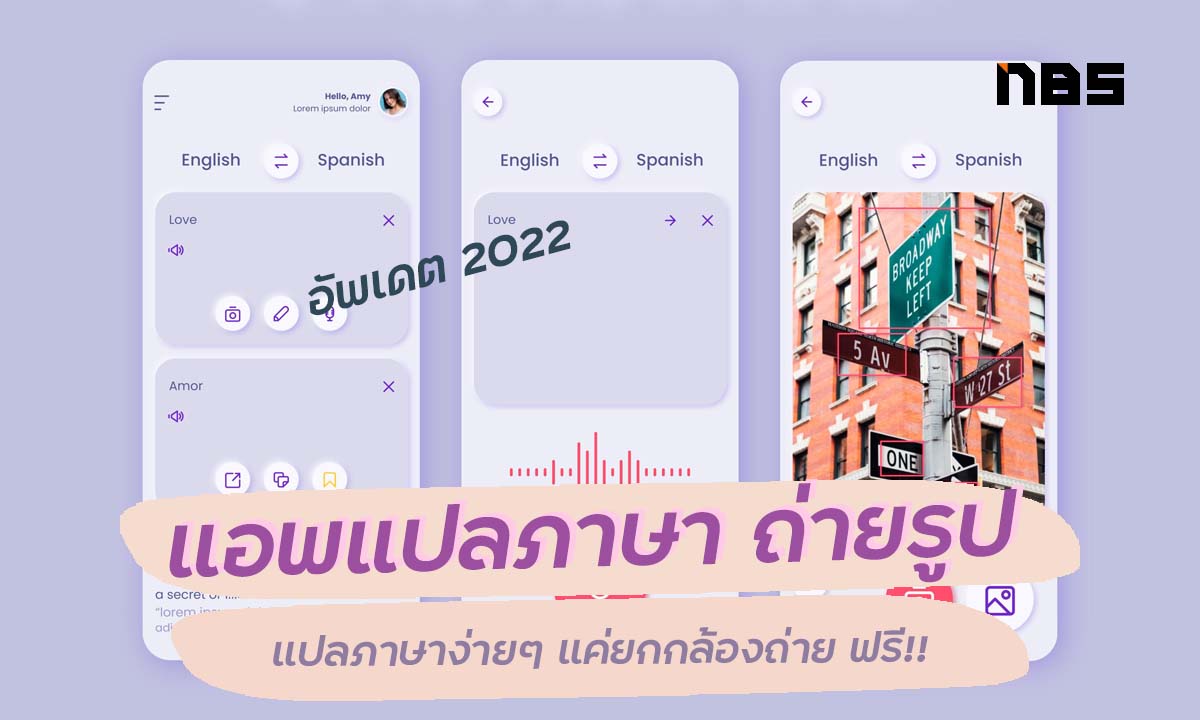รวมวิธีแก้ปัญหาไลน์ไม่แจ้งเตือน, ไลน์ไม่เด้ง, โทรไลน์ไม่ขึ้นหน้าจอ, วิธี Back up ข้อมูลไลน์ อัพเดต 2022

ปัญหาไลน์ไม่แจ้งเตือน ไลน์ไม่เด้ง นั้น เรียกได้ว่าเกิดขึ้นได้กับทุกคนจริงๆ ซึ่งปัญหาเหล่านี้ แม้จะไม่ได้ดูเป็นเรื่องใหญ่โตอะไร แต่ปฏิเสธไม่ได้ว่า LINE นั้น เป็นแอพพลิเคชันสำหรับการติดต่อสื่อสาร โดยเฉพาะอย่างยิ่งในสังคมไทยของเราที่ไม่ว่าจะเป็นการพูดคุยเล่น การทำงานกลุ่ม รวมไปถึงการทำงาน หลายๆ คนก็เลือกใช้ไลน์เป็นแอพพลิเคชันในการสื่อสารหลัก ปัญหาไลน์ไม่เด้ง ไม่แจ้งเตือน ก็อาจทำให้เราพลาดสารหรือข้อความต่างๆ ได้ เรามาดูที่มาและวิธีการแก้ไขปัญหาเหล่านี้ในเบื้องต้นกันดีกว่า
- ปัญหา LINE ไม่แจ้งเตือน
- วิธี Back up ข้อมูลใน LINE และวิธี Log in ไลน์ด้วย Email
- ปัญหา Call LINE เข้ามาแล้วไลน์ไม่แจ้งเตือน ใน Android
ปัญหา LINE ไม่แจ้งเตือน
ปัญหา LINE ไม่แจ้งตือน หรือ ไลน์ไม่เด้งเตือน ไม่ว่าจะเป็นข้อความ หรือ โทรเข้ามาแล้วไม่ขึ้นจนหน้าจอ ปัญหานั้นเกิดได้หลายปัจจัยด้วยกัน ไม่ว่าจะเป็นจากตัวระบบของสมาร์ทโฟนเอง ระบบของตัวแอพ หรือการตั้งค่าต่างๆ ก็ล้วนอาจเป็นสาเหตุที่ทำให้แอพพลิเคชันไม่แจ้งเตือนเวลาที่มีคนส่งข้อความเข้ามา ไม่ว่าจะเป็นสมาร์ทโฟนระบบปฏิบัติการ iOS หรือ Android สำหรับการแก้ปัญหานั้น สามารถทำได้โดยแบ่งจากสาเหตุดังนี้
ปัญหาไลน์ไม่เด้งจาก Firmware (เฟิร์มแวร์)

ทำความเข้าใจคำว่า Firmware กันก่อนเลย เฟิร์มแวร์ หรือ Firmware นั้นเป็นโปรแกรมที่ถูกเขียนขึ้นมาบนชิปประมวลผลของอุปกรณ์อิเล็กทรอนิกส์ เพื่อควบคุมการทำงานของอุปกรณ์อิเล็กทรอนิกส์นั้นๆ หลักการทำงานก็คล้ายๆ กับ Driver ในระบบปฏิบัติการ Windows ซึ่งเมื่อเราทำการอัพเดตเวอร์ชั่นใหม่ๆ ก็จะเป็นการเพิ่มประสิทธิภาพในการทำงาน รวมไปถึงการแก้ไขปัญหาที่เกิดขึ้น นอกจากนี้ก็มีการเพิ่มเมนู คำสั่ง หรือลูกเล่นอื่นๆ เพิ่มเติมในการอัพเดตด้วย
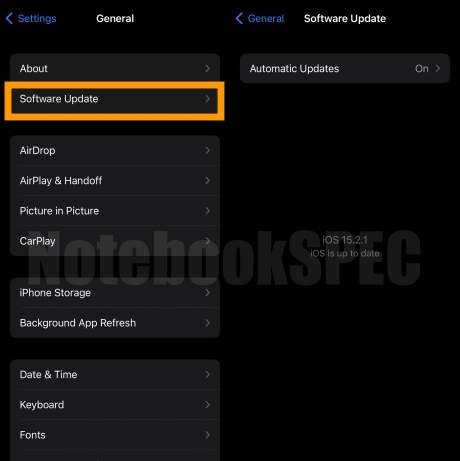
- ปัญหาไลน์ไม่เด้งส่วนนี้ เราสามารถแก้ไขได้ด้วยการเข้าไปอัพเดตระบบของสมาร์ทโฟน
- (สำหรับในสมาร์ทโฟนระบบปฏิบัติการ Android การมีการเข้าไปสู่หน้าการอัพเดตระบบแตกต่างกันไปตามยี่ห้อ แต่หลัก ๆ ก็คือ Settings >> System & Updates
- ส่วนในสมาร์ทโฟนระบบปฏิบัติการ iOS นั้นก็สามารถเข้าไปตรวจสอบเวอร์ชันและอัพเดตได้ที่ Settings >> General >> Software Update)
- เมื่ออัพเดตซอฟต์แวร์ของตัวเครื่องแล้ว ให้ตรวจสอบและอัพเดตตัวแอพพลิเคชัน จากนั้น Play Store และ App Store ซึ่งเมื่อเราทำการอัพเดตตัวแอพพลิเคชันเรียบร้อยแล้ว แนะนำให้ทำการ Restart เครื่องหนึ่งครั้งก่อนเปิดใช้งานแอพพลิเคชัน ในส่วนของ iOS ก็อาจจะเป็นการปิดเครื่อง รอสัก 5-10 วินาที แล้วจึงทำการเปิดเครื่องขึ้นมาใหม่ แล้วเข้าใช้แอพพลิเคชันดู
ปัญหาไลน์ไม่เด้งจากการตั้งค่า
ภายหลังจากที่เราได้ทำการอัพเดตระบบแล้ว ก็ยังไม่มีการแจ้งเตือนเกิดขึ้น ให้เราลองตรวจสอบให้ดีว่าสมาร์ทโฟนของเรานั้น ไม่ได้อยู่ในโหมด Du not disturb หรือ โหมดห้ามรบกวน อยู่ เพราะหากอยู่ในโหมดนี้ การแจ้งอาจจะโดนปิดไป ไม่เด้ง แต่จะไปอยู่ในหน้าจอล็อกแทน แต่หากมั่นใจแล้วว่าเราไมไ่ด้เปิดโหมด Do not disturb หรือ โหมดห้ามรบกวนอยู่ ก็ให้ลองดูที่การตั้งค่าการแจ้งเตือนของแอพพลิเคชันดู
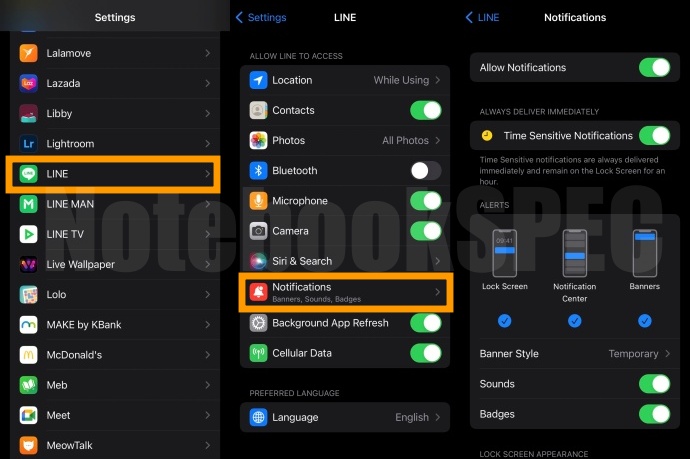
- ปัญหาที่เกิดจากการตั้งค่าในส่วนของการแจ้งเตือนแอพบนสมาร์ทโฟนของเรา (สามารถเข้าไปตรวจสอบดูได้จาก Settings >> Notifications, เข้าไปดูใน Settings >> LINE >> ดูในส่วนของการเปิดแจ้งเตือน )
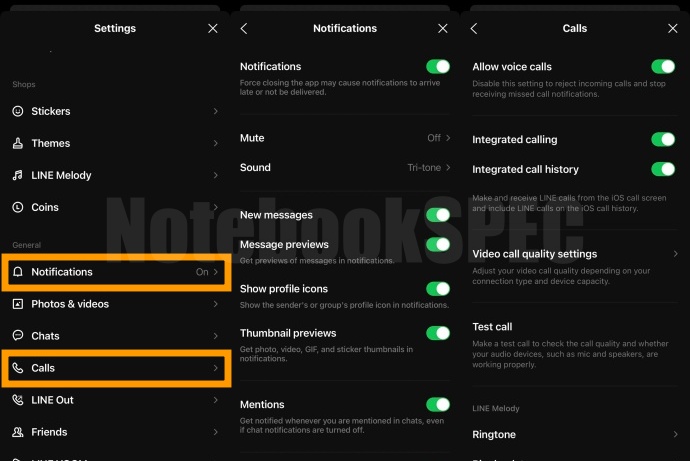
- หรือจากการตั้งค่ากาารแจ้งเตือนในตัวแอพ (สามารถเข้าไปดูได้ในแอพพลิเคชัน โดยไปที่หน้า Home >> Settings >> Notifications >> เปิดการแจ้งเตือน
- จากนั้นมาดูที่เมนู Calls และกดเปิดอนุญาตการแจ้งเตือนทั้งหมด รวมถึงการเปิดเสียง และเปิดสั่น
ปัญหาไลน์ไม่เด้งจากปัจจัยอื่นๆ
- ปัญหา LINE ไม่แจ้งเตือน ไลน์ไม่เด้งนั้นเกิดขึ้นได้หลายปัจจัย ถ้าหากเราทำตามขั้นตอนที่กล่าวมาข้างต้นทั้งหมดแล้ว ตัวแอพพลิเคชันก็ยังไม่แจ้งเตือน ก็อาจมีความเป็นไปได้ในเรื่องของปัญหาด้านการเชื่อมต่อกับสัญญาณอินเทอร์เน็ต ซึ่งส่วนใหญ่มักจะเกิดเป็นครั้งคราวเท่านั้น ถ้าหากอินเทอร์เน็ตกลับมาเป็นปกติ ปัญหาการไม่แจ้งเตือนของตัวแอพก็จะหมดไป (บางกรณีสำหรับผู้ใช้งานมือถือ OPPO นั้น ปัญหาการไม่แจ้งเตือนของแอพพลิเคชัน LINE สามารถแก้ไขได้ด้วยการ ไปที่การตั้งค่าความปลอดภัย >> ทำการอัพเดต, หรือเลือกเปิดการทำงานเบื้องหลังของแอพพลิเคชัน เพื่อให้ตัวแอพ LINE ได้รับการอนุญาตทำงานเบื้องหลังแม้ในตอนที่เราไม่ได้เข้าใช้งาน เพื่อให้ตัวแอพได้อัพเดตข้อมูลต่าง ๆ อยู่เสมอ)
- และหากอินเทอร์เน็ตกลับมาเชื่อมต่อได้ปกติ หรือใช้งานอินเทอร์เน็ตได้เป็นปกติอยู๋แล้ว ทางออกสุดท้ายก็อาจจะเป็นการ ลบแอพพลิเคัชนแล้วติดตั้งใหม่ ซึ่งขั้นต้นนี้นั้น ขอแนะนำว่าให้ทำการ Back up ข้อมูลของเราก่อนที่จะลบแอพพลิเคชัน ไม่เช่นนั้น ข้อมูลทั้งการสนทนาและข้อมูลอื่นๆ ของเราอาจจะถูกลบไปด้วย
- ใน Android นั้น เราสามารถเลือก Reset เฉพาะตัวแอพได้ (ซึ่งแนะนำว่าต้องสำรองข้อมูลแชทหรือ Back up ก่อนนั่นเอง) โดยการเข้าที่ Settings หรือการตั้งค่า >> จากนั้น เลือกเมนู Apps >> เลื่อนลงมา เลือกที่แอพพลิเคชัน LINE >> จากนั้น เลือก Storage หรือ การจัดเก็บ >> เลือก Clear Cache และ Clear Data โดยเมื่อเรากดแล้ว แอพพลิเคชันก็จะถูรีเซ็ตข้อมูล เสมือนการลงแอพพลิเคชันใหม่ ให้เรากดเข้าไปในแอพพลิเคชัน แล้วเข้าสู่ระบบเหมือนการติดตั้งแอพใหม่ได้เลย
วิธี Back up ข้อมูลใน LINE และวิธี Log in ไลน์ด้วย Email
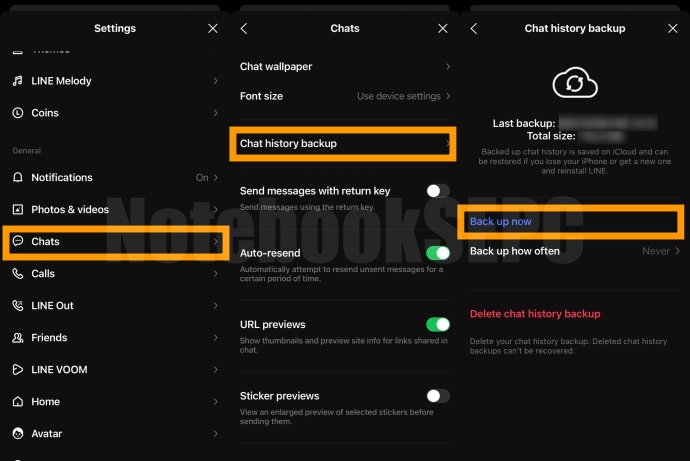
(LINE ที่นำมาเป็นตัวอย่างในการแก้ปัญหานี้คือ LINE Version 12.0.2)
- สำหรับการ Back up ข้อมูลการสนทนาใน LINE ก็สามารถทำได้ด้วยการ เปิดแอพพลิเคชัน LINE ขึ้นมา >> จากกนั้นไปที่หน้า Home >> เลือกที่สัญลักษณ์รูปฟันเฟือง เพื่อเข้าสู่ Settings
- ในหน้า Settings นี้ เลื่อนลงมา เลือกที่ Chats >> เลือก Chat History backup >> เลือก Back up now >> เพียงเท่านี้เราก็สามารถสำรองข้อมูลแชทต่างๆ ใน LINE ของเราได้เรียบร้อยแล้ว
วิธีการลงทะเบียนไลน์ด้วย Email
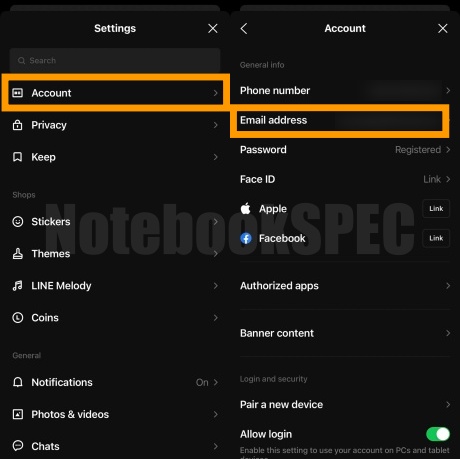
สำหรับการลงทะเบียน LINE ด้วย Email นี้ จะทำให้เราสามารถลงชื่อเข้าใช้งานบัญชีไลน์ ของเราผ่าน Email ได้นั่นเอง สะดวกต่อการเชื่อมต่อ เพราะข้อมูลการแชทจะอยู่กับเรา ไม่สูญหาย รวมไปถึงสามารถใช้ในการล็อกอินหรือเข้าใช้งานบนอุปกรณ์อื่นๆ ได้ด้วย ไม่ว่าจะเป็น แท็บเล็ต หรือ คอมพิวเตอร์
- การลงทะเบียนผ่าน Email ก็ทำได้ง่ายๆ เลย โดยให้เรา เปิดแอพพลิเคชัน LINE ขึ้นมา >> จากกนั้นไปที่หน้า Home >> เลือกที่สัญลักษณ์รูปฟันเฟือง เพื่อเข้าสู่ Settings
- ในหน้า Settings หรือ การตั้งค่า ให้เราเลือกที่ Account หรือ บัญชี >> เลือกที่ Email address >> ทำการกรอก Email ที่เราต้องการใช้ลงทะเบียนลงไป >> กดตกลง จากนั้นกรอกรหัสผ่านที่จะใช้ล็อกอินเข้าบัญชีไลน์ แล้วกดตกลง >> ระบบจะส่งรหัสยืนยันการลงทะเบียนผ่านทางอีเมลที่เรากรอกลงไป >> กรอกรหัสผ่านที่ได้จากอีเมลลงไป >> จากนั้นกดลงทะเบียน เพียงเท่านี้ก็สามารถลงทะเบียนเข้าใช้งานไลน์ผ่านทางอีเมลได้เรียบร้อยแล้ว (ดูขั้นตอนการลงทะเบียนด้วยอีเมลได้ที่นี่)
ปัญหา Call LINE เข้ามาแล้วไลน์ไม่แจ้งเตือน ใน Android
หลาย ๆ คนอาจจะกำลังประสบกับปัญหาการโทรไลน์ไม่แจ้งเตือน ไลน์ไม่เด้ง อย่างกรณีที่มีคน Call Line เข้ามาหาเราแล้วมือถือดันไม่แสดงหน้าจอการโทร แต่กลับไปอยู่ในแผงแจ้งเตือน ซึ่งปัญหานี้อาจเกิดขึ้นภายหลังการอัพเดตเวอร์ชั่นสมาร์ทโฟนเป็น Android 10 ขึ้นไป ซึ่งการที่การ Call นั้นไปปรากฏอยู่ในแถบแจ้งเตือนก็อาจทำให้การแจ้งเตือนอื่น ๆ บดบังไปได้ กว่าจะกดเข้าไปรับสาย สายก็ถูกตัดไปแล้ว อีกทั้งยังทำให้เกิดความยุ่งยากเพิ่มขึ้นอีกด้วย โดยเฉพาะในกรณีที่เป็นเรื่องเร่งด่วน ทีมงาน Notebookespec จึงมีวิธีง่ายๆ ในการจัดการแก้ไขปัญหา สามารถทำตามกันได้เลย
สำหรับใครที่ประสบปัญหาโทรไลน์ไม่แจ้งเตือนนี้อยู่จะเห็นได้ว่า หน้าจอแสดงการ Call นั้นจะไปอยู่ในแถบของการแจ้งเตือน
** สมาร์ทโฟนที่ใช้เป็นตัวอย่างในการแก้ปัญหานี้เป็น Samsung A50 **
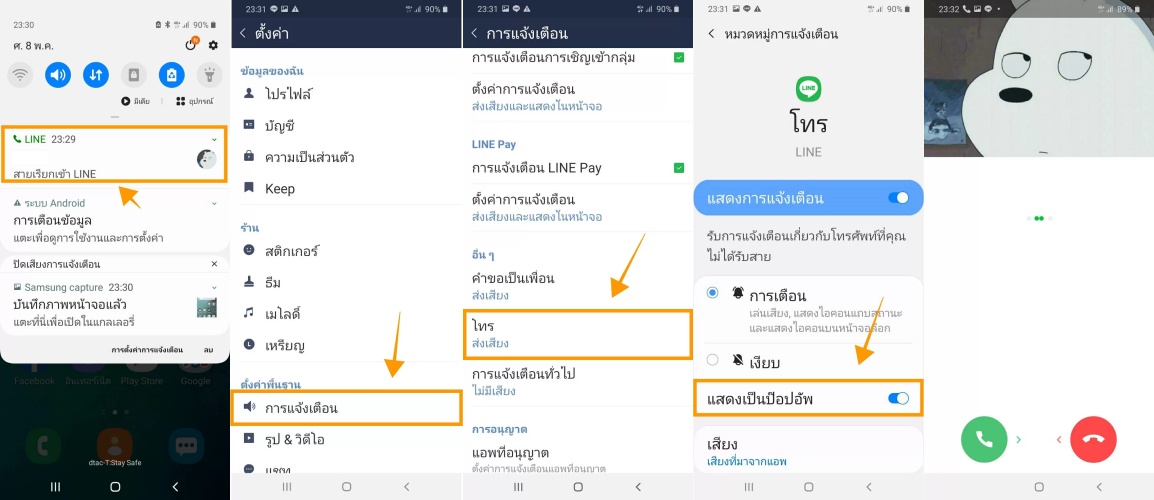
- เริ่มต้นให้เราเข้าไปในแอพพลิเคชั่น LINE ของเรา >> จากนั้นไปที่ ‘Settings (ตั้งค่า)’ >> เลือก Notifications (การแจ้งเตือน)
- ภายหลังจากที่เข้ามาในหน้าเมนูการแจ้งเตือนแล้ว >> เลือก Call (โทร)
- จากนั้นตัวแอพพลิเคชั่นจะพาเราเข้าไปสู่หน้าจอการตั้งค่าแอพพลิเคชั่นใน ‘หมวดหมู่การแจ้งเตือน’ >> ให้เราดูตรงหัวข้อ ‘แสดงเป็นป๊อปอัพ’ >> ให้กดสวิตช์ On ในหัวข้อ ‘แสดงเป็นป๊อปอัพ’
- เพียงเท่านี้หน้าจอแสดงการ Call ก็จะแสดงแบบเต็มหน้าจอตามปกติดังเดิมแล้ว
เพราะการอัพเดตเวอร์ชั่นของ Android อาจทำให้การทำงานของฟีเจอร์บางฟีเจอร์มีการเปลี่ยนแปลงไป ทำให้เราต้องเข้าไปตั้งค่า ซึ่งสามรถทำได้ง่าย ๆ ไม่กี่ขั้นตอน เพียงเท่านี้ปัญหาโทรไลน์ไม่แจ้งเตือนก็จะหมดไป
และทั้งหมดนี้ก็เป็นวิธีการแก้ปัญหาไลน์ไม่เด้ง ไม่แจ้งเตือน ที่มักเกิดขึ้นได้กับผู้ใช้งานสมาร์ทโฟน ทั้งระบบปฏิบัติการ iOS และ Android รวมไปถึงวิธีการสำรองข้อมูลใน LINE และวิธีการลงชื่อเข้าใช้งานไลน์ด้วย Email เพื่อให้ง่ายต่อการสำรองข้อมูลการแชท และการใช้งานในอุปกรณ์อื่นๆ ไม่ว่าจะเป็น แท็บเล็ต หรือ คอมพิวเตอร์ สำหรับใครที่เจอปัญหานี้อยู่ ก็สามารถลองทำตามวิธีการข้างต้นได้เลย แต่หากปัญหานี้ยังไม่สามารถแก้ไขได้ ก็แนะนำว่าอาจจะต้องทำการติดต่อศูนย์บริการของสมาร์ทโฟนยี่ห้อนั้นๆ เพื่อทำการตรวจสอบการใช้งานของตัวเครื่องของเราดู ว่ามีความผิดปกติตรงไหนหรือไม่ และเพื่อที่จะแก้ไขให้เครื่องของเรากลับมาใช้งานแอพพลิเคชันได้ปกติดังเดิมนั่นเอง
อ่านบทความเพิ่มเติม / เนื้อหาที่เกี่ยวข้อง